win10连接远程提示内部错误的处理方法 win10连接远程提示内部错误如何解决
更新时间:2023-01-25 12:45:02作者:cblsl
win10系统内置有远程连接功能,但在连接使用时却提示内部错误,最后远程桌面就使用不了,这要如何解决?关于此疑问,小编和大家分享win10连接远程提示内部错误如何解决,供大家学习参考。
1、右击开始点击“设置”
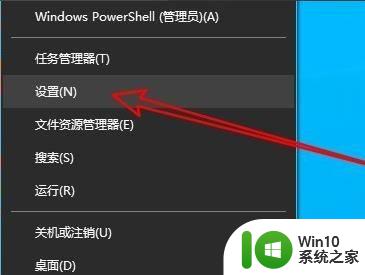
2、点击“网络和Internet”。
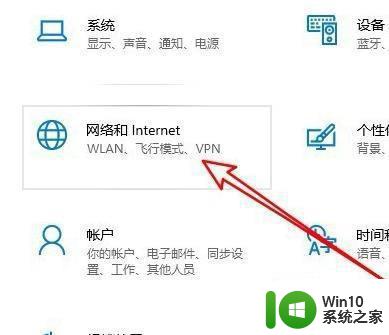
3、选择左侧“以太网”。
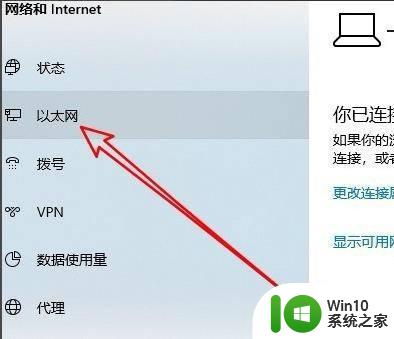
4、点击右侧“网络和共享中心”。
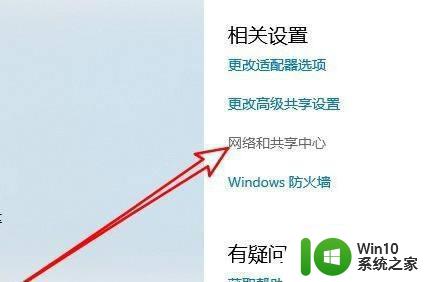
5、点击“更改适配器设置”。
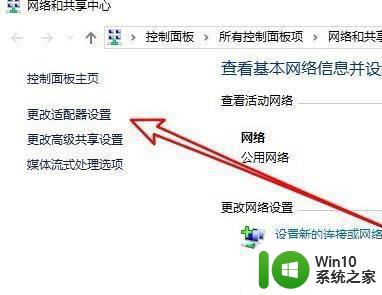
6、右击“以太网”选择“禁用”。
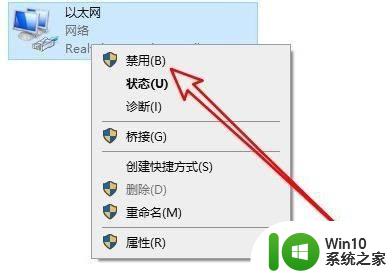
7、右击“网络连接”选择“启用”。
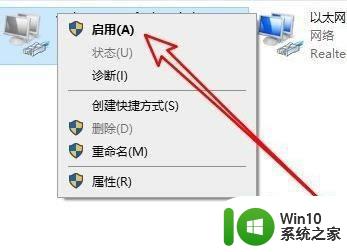
8、再次打开运行输入mstsc。
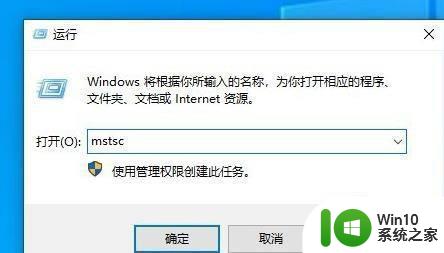
9、打开远程桌面连接窗口输入远程计算机连接即可。
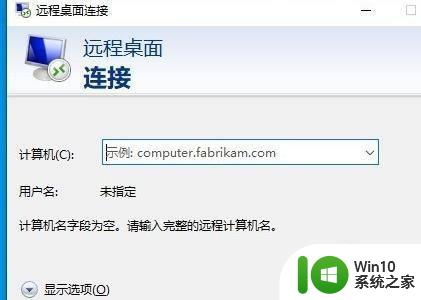
以上教程win10连接远程提示内部错误如何解决,远程桌面功能是比较实用的,如果你遇到一样故障,快试试教程修复吧。
win10连接远程提示内部错误的处理方法 win10连接远程提示内部错误如何解决相关教程
- win10系统下远程桌面连接出现了内部错误如何处理 win10系统远程桌面连接内部错误解决方法
- win10连接远程桌面提示函数错误怎么办 如何解决win10连接远程桌面时出现的函数错误提示
- win10无法远程桌面连接显示出现身份验证错误怎么办 Win10远程桌面连接显示身份验证错误解决方法
- win10远程连接提示内存不足处理方法 win10远程内存不足怎么办
- win10使用远程桌面连接提示你的凭据不工作的解决方法 win10使用远程桌面连接提示你的凭据不工作如何解决
- win10企业版远程桌面连接提示函数不受支持怎么解决 如何解决win10企业版远程桌面连接提示函数不受支持的问题
- win10拨号连接提示已拒绝远程连接解决方法 win10拨号连接被拒绝远程连接怎么办
- win10电脑wifi提示密码错误别的手机能用解决方法 Win10电脑连接WiFi时提示密码错误但其他设备可以连接解决方法
- win10连接打印机报错提示错误代码0*00000709解决方法 win10打印机连接错误0*00000709解决方案
- 输入msoobe显示不是内部命令 三种方法修复Win10 cmd提示不是内部或外部命令错误
- win10打开网页提示ssl连接错误怎么回事 win10打开网页显示ssl连接错误如何解决
- win10连接打印机连接显示错误0x00000bcd的解决方法 win10连接打印机连接显示错误0x00000bcd怎么办
- 《极品飞车13:变速》win10无法启动解决方法 极品飞车13变速win10闪退解决方法
- win10桌面图标设置没有权限访问如何处理 Win10桌面图标权限访问被拒绝怎么办
- win10打不开应用商店一直转圈修复方法 win10应用商店打不开怎么办
- win10错误代码0xc0000098开不了机修复方法 win10系统启动错误代码0xc0000098怎么办
win10系统教程推荐
- 1 win10桌面图标设置没有权限访问如何处理 Win10桌面图标权限访问被拒绝怎么办
- 2 win10关闭个人信息收集的最佳方法 如何在win10中关闭个人信息收集
- 3 英雄联盟win10无法初始化图像设备怎么办 英雄联盟win10启动黑屏怎么解决
- 4 win10需要来自system权限才能删除解决方法 Win10删除文件需要管理员权限解决方法
- 5 win10电脑查看激活密码的快捷方法 win10电脑激活密码查看方法
- 6 win10平板模式怎么切换电脑模式快捷键 win10平板模式如何切换至电脑模式
- 7 win10 usb无法识别鼠标无法操作如何修复 Win10 USB接口无法识别鼠标怎么办
- 8 笔记本电脑win10更新后开机黑屏很久才有画面如何修复 win10更新后笔记本电脑开机黑屏怎么办
- 9 电脑w10设备管理器里没有蓝牙怎么办 电脑w10蓝牙设备管理器找不到
- 10 win10系统此电脑中的文件夹怎么删除 win10系统如何删除文件夹
win10系统推荐
- 1 宏碁笔记本ghost win10 64位官方免激活版v2023.04
- 2 雨林木风ghost win10 64位镜像快速版v2023.04
- 3 深度技术ghost win10 64位旗舰免激活版v2023.03
- 4 系统之家ghost win10 64位稳定正式版v2023.03
- 5 深度技术ghost win10 64位专业破解版v2023.03
- 6 电脑公司win10官方免激活版64位v2023.03
- 7 电脑公司ghost win10 64位正式优化版v2023.03
- 8 华硕笔记本ghost win10 32位家庭版正版v2023.03
- 9 雨林木风ghost win10 64位旗舰安全版下载v2023.03
- 10 深度技术ghost win10 64位稳定极速版v2023.03